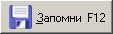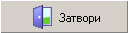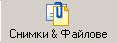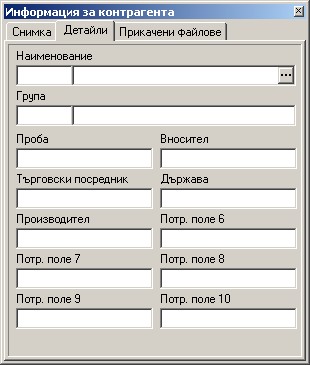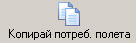Това е стара версия на документа!
Съдържание
Oбщи бутони в SelMatic Plus
Общи бутони в документи и номенклатури
Част от бутоните, описани в статията, не са видими по под разбиране и се визуализират от груповите политики на съответния документ, номенклатура, справка.
Бутон Търсене
 или F3 (наличен е само в прозорците за документи) – прехвърля в прозореца Търсене/избор за съответния документ.
или F3 (наличен е само в прозорците за документи) – прехвърля в прозореца Търсене/избор за съответния документ.
Там в табличен вид са представени всички направени до момента документи, с филтри за период от дата, до дата, контрагент, обект.
Бутон Режим Преглед / Режим Редакция
 - включва / изключва защитата от случайна редакция на вече въведена информация. По подразбиране е включен в режим Преглед.
- включва / изключва защитата от случайна редакция на вече въведена информация. По подразбиране е включен в режим Преглед.
Всички корекции се извършват при превключване на бутона в режим Редакция - 
Натиснете бутон Режим Преглед, докато държите натиснат клавиш Shift, ако желаете защитата да остане изключена за времето, докато текущия прозорец, в който се намирате е отворен.
Бутон Нов документ
Бутон Преглед Печат
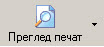 или Ctrl+P - отваря се прозорец, в който се визуализира текущия документ, с цел разпечатване
или Ctrl+P - отваря се прозорец, в който се визуализира текущия документ, с цел разпечатване
или чрез ↓ ( Ctrl+I ) се избира подложка за печат или директен печат на документа.
Бутон Печат
 или Shift+Ctrl+P - бутон за директен печат на документа.
или Shift+Ctrl+P - бутон за директен печат на документа.
Бутон Приключи
 приключва(„заключва”) текущия документ, с цел предотвратяване на по-нататъшни корекции и не позволява неговата редакция. Във всички документи има бутон „Приключи”.
приключва(„заключва”) текущия документ, с цел предотвратяване на по-нататъшни корекции и не позволява неговата редакция. Във всички документи има бутон „Приключи”.
След натискането на този бутон, документа се оцветява в бледо зелено.
Отключване на приключен документ може да се извърши от падащото меню Документ в режим Редакция, като се избере Отключване на приключен документ. Правото да се отключва документ се дава посредством съответната му групова политика.
Бутон Запомни
Бутон Затвори
Бутон Ново плащане
Бутон Снимки & Файлове
Фигурира в номенклатурите за позиции и контрагенти. С този бутон се дава по-ясна и детайлна представа за тях. Чрез него може да добавяте техни снимки и описания, които се съхраняват в отделна директория, различна от тази на базата данни. Пътят към тази директория се задава с Конфигурацията на програмата. С натискането на бутона се отваря малко прозорче с три странички: „Снимка”, „Детайли” и „Прикачени файлове”.
В първата е поместена снимката на артикула, съответно контрагента. За нейното първоначално зареждане натиснете бутон „Избор на снимка” и изберете файла с изображението. В „Детайли” е поместена информация за името на артикула/контрагента и към коя група спада. Визуализирани са потребителските полета и всички по-основни детайли за артикулите. В „Прикачени файлове” може да посочите директории или файлове, в които евентуално би могла да е записана документация или например спецификация, относно дадения артикул(контрагент).
Ако имате проблем при стартирането на формата, след натискане на бутона и на екрана се появи съобщение за грешка, много вероятна причина е, да не е
настроена директория на компютъра, в която да се съхраняват снимките и файловете.
Тази настройка може да направите в Служебни > Конфигурация на програмата. Там в секция „Снимки и допълнителна информация“ има поле Директория,
в което се задава пътя до директорията, в която се съхраняват прикачените снимки и файлове.
Задължително накрая пътят трябва да завършва с наклонена черта „\”.
Съответно в Разширено търсене на контрагенти и в търсенето на позиции (Търсене/избор на позиция и Разширено търсене на позиции) се визуализират
следните бутони:  и
и 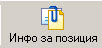 , които водят до информацията за снимките и файловете.
, които водят до информацията за снимките и файловете.
Бутон Потвърждаване
 - с него се потвърждават документите (пристигането на стоката) със статус „Непристигнал“ / „Неизпратен“.
- с него се потвърждават документите (пристигането на стоката) със статус „Непристигнал“ / „Неизпратен“.
Бутон Експорт
 или Ctrl+R - Във всички места в програмата, където има информация представена в табличен вид, може да се извърши прехвърляне на данни (експорт) във външен файл.
или Ctrl+R - Във всички места в програмата, където има информация представена в табличен вид, може да се извърши прехвърляне на данни (експорт) във външен файл.
Бутон Копирай потребителските полета
В документите за Доставка, Местене и Заявка за местене има специален бутон „Копирай потребителските полета”, който е разположен в главния панел и се запуска или скрива със съответната групова политика спрямо дадения документ. В таблиците с артикули в изброените документи, чрез Редакция на колоните се визуализират потребителските полета. Ако те са попълнени, с бутон „Копирай потреб. полета” автоматично се копират в номенклатурата на избраните артикули.
Бутон Копирай към цена и допълнителен текст
В документите Местене и Заявка за местене има и специален бутон „Копирай към цена и допълн. текст”, който е разположен в главния панел и се запуска или скрива със съответната групова политика спрямо дадения документ. Бутон „Копирай към цена и допълн. текст” се използва, когато има ситуация на местене от един обект към друг, при която се установява, че обекта, към който се мести не разполага с цените на стоките. Чрез този бутон записаните цени в протокола за местене директно се попълват в съответната ценова листа на приемащия обект спрямо дадените артикули.
По същия начин се прехвърля и информацията за допълнителния текст за дадената стока. Полето за допълнителен текст се визуализира като колона в
таблиците също посредством Редакция на колоните.
По принцип този текст представлява кратък запис на наименованието на стоката и може да участва при нейното фактуриране.
Важно:
Това може да доведе до злоупотреби, тъй като не може да се следи историята на цената.
Бутон Изтриване
 - изтрива текущия запис в номенклатури.
- изтрива текущия запис в номенклатури.
Важно:
Бутон Сравнение на наличности по обекти
С излизане на релийз 2011.10 във всички документи, в които се оперира с позиции е добавен нов бутон  .
.
С избора му се зарежда справка Сравнение на наличности по обекти, като филтърът за позиции включва позициите в текущия документ.
В тази връзка в Настройки на документи има групова политика определяща, дали бутона да е видим или не (по подразбиране е скрит).
Бързи бутони за създаване на нови документи
Тези бутони са разположени върху главния панел и се визуализират по-желание от потребителя посредством групова политика Настройки на Главното меню.
Изброени са няколко по-важни бутона за съответните документи.
Бутон Продажба
 - Създава нова Продажба.
- Създава нова Продажба.
Бутон Местене
 - Създава ново Местене.
- Създава ново Местене.
 - Създава нова Доставка.
- Създава нова Доставка.
 - Създава нов Приход / Разход.
- Създава нов Приход / Разход.
 - Създава нова Сделка.
- Създава нова Сделка.
 - използва се за проверка на цените (с ДДС) на позициите.
- използва се за проверка на цените (с ДДС) на позициите.
По подразбиране на екрана се визуализира само основния прозорец. При въвеждане на позиция – чрез бар код или разширено търсене и натискане на
клавиш Enter на екрана се визуализира ед. цена по предварително зададената ценова листа. Цената е СЪС ДДС и до 2-рия знак след
десет. запетая (т.е. не се влияе от точността на програмата).
За настройка на цена се избира бутон „Настройки” или F5 и в дясно се показва 2-ри прозорец за избор на ценова листа и вид цена, към дата.
Настройката е индивидуална за всеки SelMatic Plus потребител и веднъж зададена, се помни. Потребителят може да избере само ценова листа, до която има достъп.
С излизане на версия 2010.6/2010.12.23 е добавена отметка, с маркирането на която се визуализира прозореца с допълнителна информация за Снимки & Файлове на позициите.
При повторно натискане на бутон „Настройки”, прозореца се скрива.
Общи бутони в Справки
Бутон Избор
Бутон Нов(а)
Бутон Филтри
Бутон Обнови
 или F5 генерира справка, на базата на активните филтри.
или F5 генерира справка, на базата на активните филтри.
Бутон Групово плащане
Бутон Преразпределяне
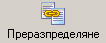 преразпределя дългове, като със суми от едни документи се покриват дългове по други документи.
преразпределя дългове, като със суми от едни документи се покриват дългове по други документи.
Бутон Потвърждаване на неплатени плащания
Бутон Създай заявка за местене
 създава директно заявка за местене с попълнени количества.
създава директно заявка за местене с попълнени количества.
Бутон Създай заявка за доставка
 създава директно заявка за доставка с попълнени количества.
създава директно заявка за доставка с попълнени количества.
Последните два бутона се визуализират посредством групова политика Настройки Справки